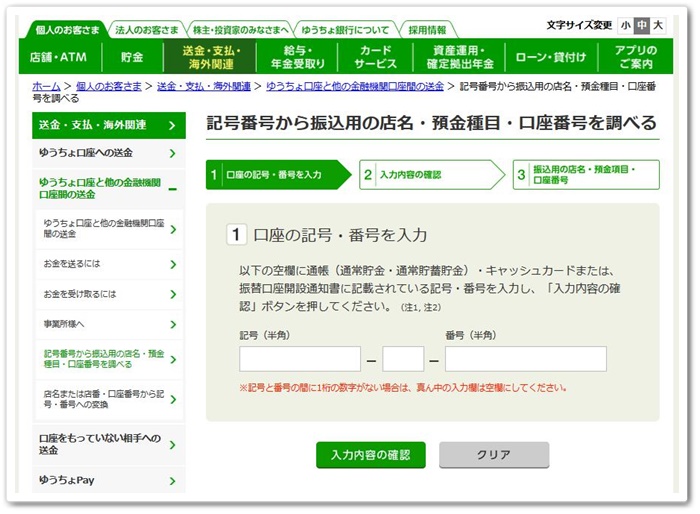ネム
ネム
今回は、Amazonアソシエイトの紹介料をゆうちょ口座でする方法について紹介したいと思います。
Amazonアソシエイトの銀行登録フォームには、ゆうちょ銀行の項目がありませんが、この方法を使えば簡単に登録することができるので参考にしていただければ幸いです。
ゆうちょ口座をAmazonアソシエイトに登録する手順
さっそく、ゆうちょ銀行の情報をAmazonアソシエイトに登録していきたいと思います。
事前に用意しておくといいのは、ゆうちょ銀行の通帳もしくはキャッシュカードです。
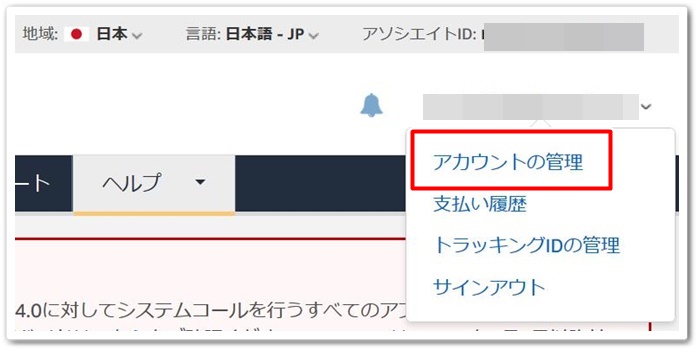
sauce:Amazonアソシエイト
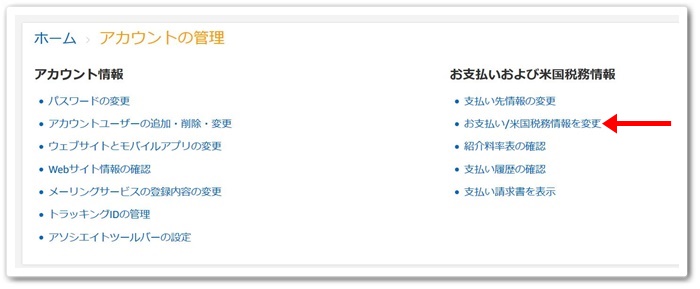

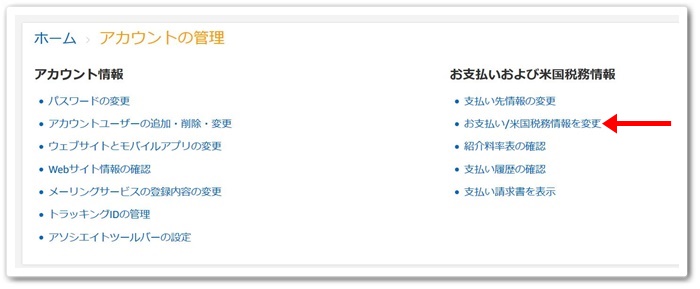
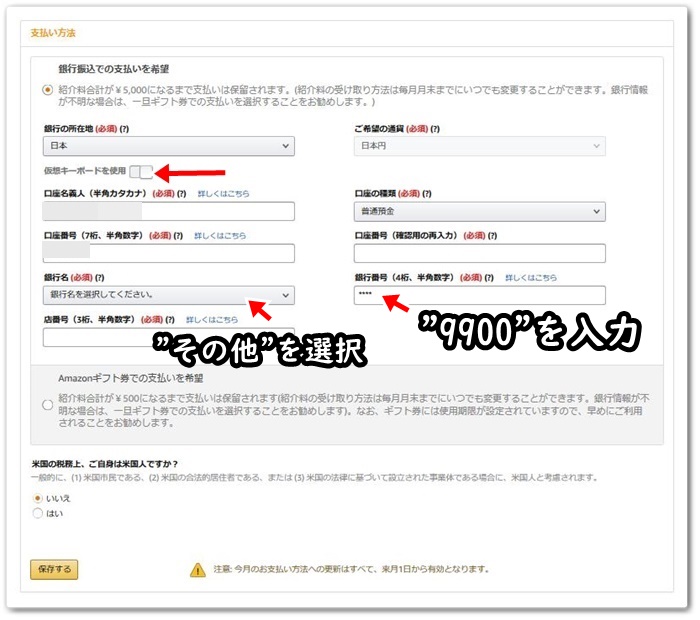

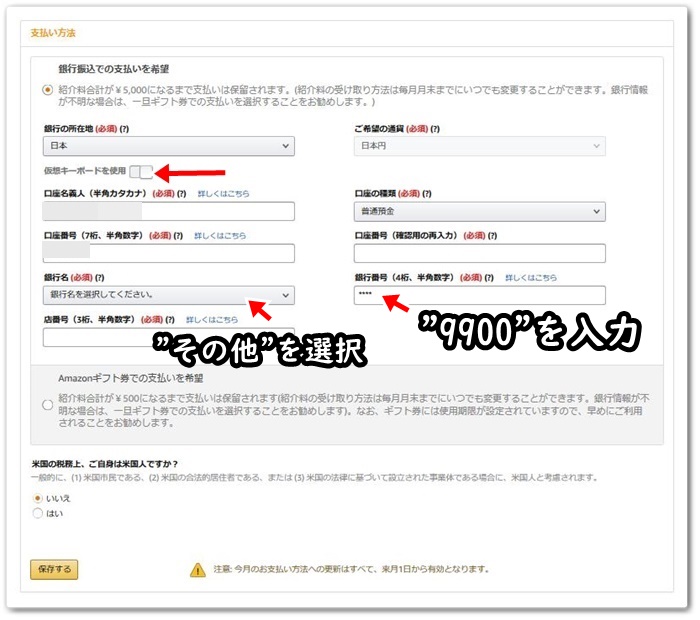
このとき、銀行名にゆうちょ銀行は存在しないので”その他”を選択。銀行番号は9900(ゆうちょの銀行コード)を入力します。
名義や口座番号・店番の入力は仮想キーボードを使うと、正確に入力できるのでおすすめです。
間違いがないか100回確認したら”保存する”をクリックして登録完了です。
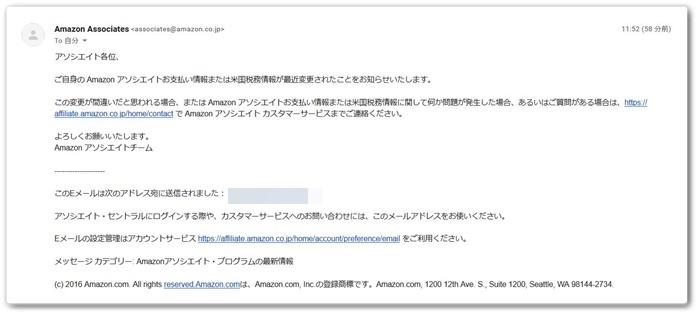

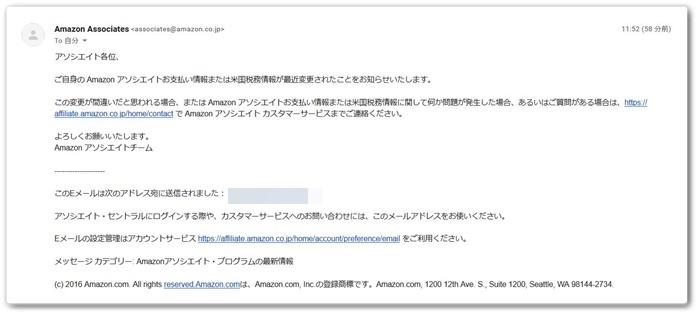
無事登録が完了していればAmazonアソシエイトから支払い情報が変更されたことをお知らせいたします。という内容のメールが届きます。
ゆうちょ銀行の店番・口座番号がわからないときの対処法


上のページの空欄に、通帳もしくはキャッシュカードに書かれている記号番号を入力します。
記号と番号の間に数字がないなら、真ん中は空欄でOKです。
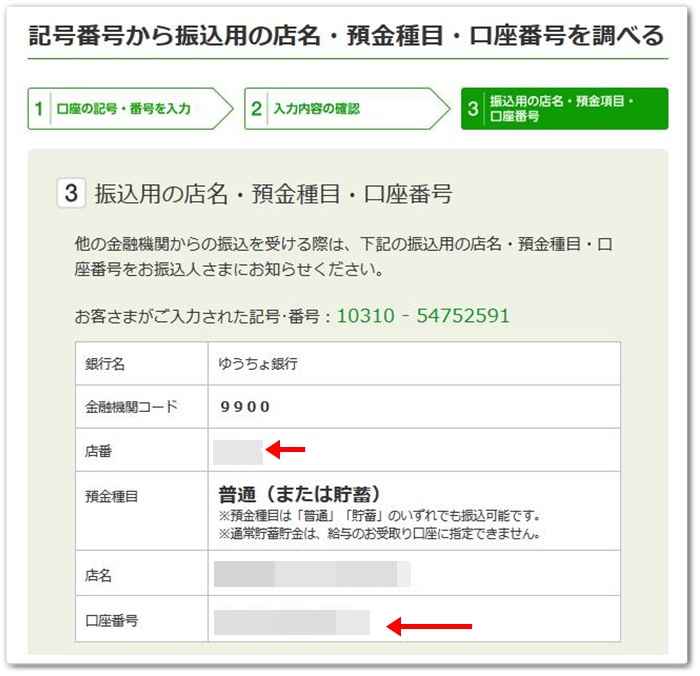

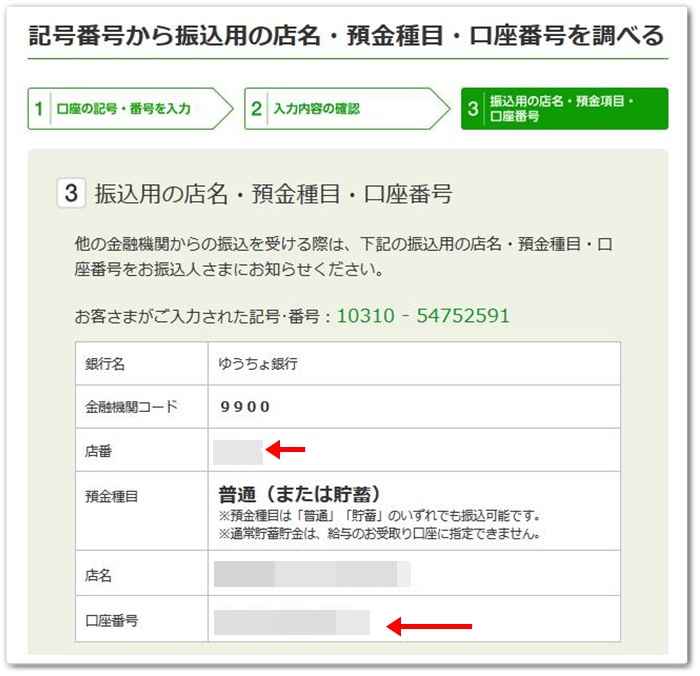
正しく入力できていれば、上のようなページが開きます。
後は、店番と口座番号を確認してAmazonアソシエイトに登録してあげればOKです。
まとめ | Amazonアソシエイトにゆうちょ銀行の口座を登録する方法
ということで、意外と簡単にAmazonアソシエイトにゆうちょ銀行の口座を登録することができました。




では今回はこの辺で。
最後まで読んでいただきありがとうございました。